9 iPhonen tietosuoja-asetusta, jotka sinun pitäisi ottaa käyttöön heti

Apple tekee parempaa työtä kuin useimmat yritykset yksityisyyden suhteen. Mutta kaikki iPhonen oletusasetukset eivät ole käyttäjän edun mukaisia.
Apple esitteli iOS 14:ssä widgetit iPhoneille, joiden avulla käyttäjät voivat käyttää suosikkisovellustensa pikakuvakkeita suoraan aloitusnäytöstä. iOS 16:ssa widgetit eivät ole vain iPhonesi aloitusnäytön ominaisuus, vaan voit myös lisätä ne lukitusnäyttöön saadaksesi välittömän pääsyn sää-, akku- ja muihin tietoihin.
Mutta voiko iOS 16 olla vuorovaikutuksessa näiden widgetien kanssa lukitusnäytölläsi ja jos voi, miten? Sitä selitämme tässä viestissä.
Onko iOS 16:ssa interaktiivisia widgetejä?
iOS 16:n widgetit ovat aina näkyvissä, koska ne voidaan lisätä suoraan puhelimesi lukitusnäyttöön. Sinun ei siis tarvitse avata iPhonen lukitusta nähdäksesi sinulle tärkeitä tietoja. Niin kätevää kuin näiden tietojen tarkistaminen onkin, Lukitusnäyttöön lisäämäsi widgetit eivät ole niin interaktiivisia. Itse asiassa ne ovat yhtä interaktiivisia kuin ne, jotka lisäät aloitusnäyttöön. koska niiden napauttaminen avaa niihin liittyvät sovellukset iPhonessasi sen lukituksen avaamisen jälkeen.
Vaikka ne ovat vain vähän interaktiivisia, lukitusnäytön widgetit voivat olla hyödyllisiä ihmisille, joilla on tapana avata iPhonensa lukitus usein tarkistaakseen jotain. Tällaisille käyttäjille näiden widgetien pitäisi auttaa vähentämään käyttöaikaa ja estämään heitä viivyttelemästä käsillä olevia tehtäviä.
Kuinka toimia lukitusnäytön widgetien kanssa iOS 16:ssa?
Vaikka voit avata siihen liittyvät sovellukset napauttamalla Lock Screen -widgetejä, iOS 16 antaa sinun olla vuorovaikutuksessa joidenkin niistä, kun lukitusnäyttösi on mukauttamistilassa. Tähän tilaan pääsee painamalla pitkään lukitusnäyttöä (iPhonen lukituksen avaamisen jälkeen) ja valitsemalla alareunasta Mukauta .
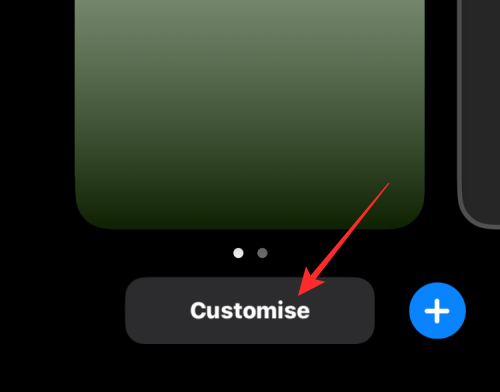
Kun olet Mukauta-näytössä, voit muokata lisäämiäsi widgetejä napauttamalla ylä- tai alaosaa.

Jos widget on muokattavissa, voit olla vuorovaikutuksessa sen kanssa napauttamalla sitä. Meillä on esimerkiksi suurikokoinen kello-widget, joka on alaosassa widget-laatikossa. Voit olla vuorovaikutuksessa sen kanssa napauttamalla tätä Kello-widgetiä.
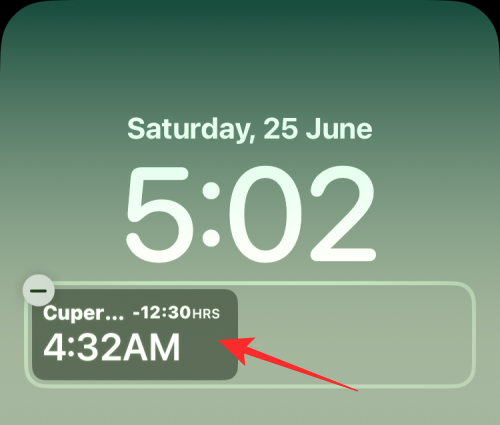
Näet nyt kaupunkinäytön, jossa voit valita luettelosta minkä tahansa kaupungin, jonka aikaa haluat tarkastella iPhonen lukitusnäytöstä.
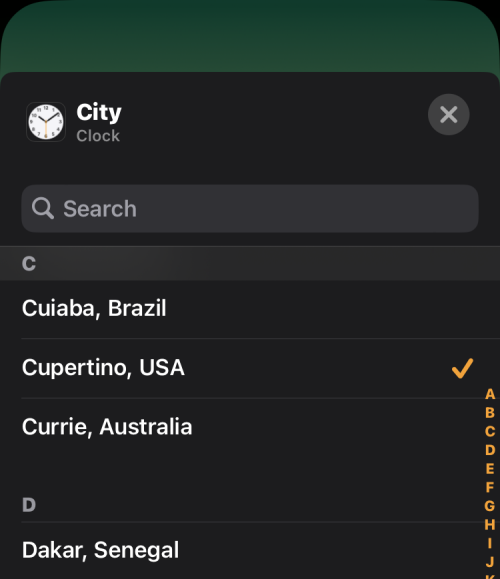
Voit määrittää muita widgetejä iOS-lukitusnäytössä samalla tavalla.
Mitkä widgetit tarjoavat interaktiivisia ominaisuuksia iOS 16:ssa?
Mahdollisuus olla vuorovaikutuksessa Mukauta-näytön widgetin kanssa ei ole saatavilla jokaiselle widgetille, mutta vain muutamalle niistä. Saatavuus on toistaiseksi rajoitettu joihinkin Apple-sovellusten widgeteihin, mutta voimme nähdä sen laajenevan myöhemmin kolmansien osapuolien sovelluksiin. Vain alla luetellut widgetit tarjoavat toistaiseksi interaktiivisia ominaisuuksia.
Paristot
Akut-widget näyttää oletusarvoisesti iPhonesi tai yhdistetyn laitteen lataustasot yksinään. Kun käytät tätä widgetiä mukautustilassa, voit kytkeä pois kytketyn laitteen "Automaattinen" tunnistuksen ja näyttää vain valitsemasi laitteen akun varaustason.
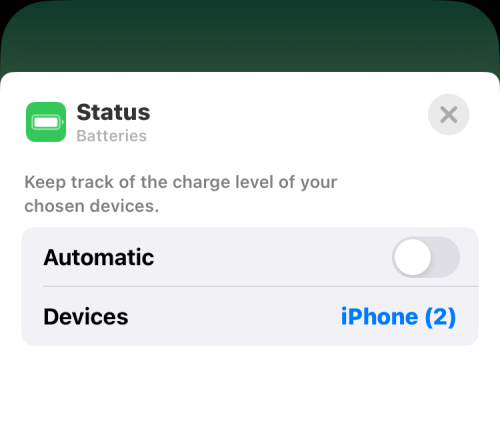
Kalenteri
Kalenteri-widget on myös interaktiivinen lukitusnäytöstä, koska se voidaan myös määrittää näyttämään enemmän tai vähemmän tietoja kuin oletusasetus. Kun napautat Kalenterin Seuraava tapahtuma -widgetiä, voit estää Kalenteri-sovelluksen peilautumisen lukitusnäyttöön.
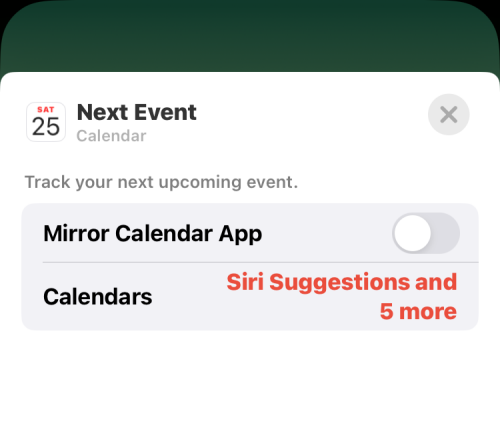
Näin voit valita haluamasi kalenterin, joka näkyy lukitusnäytössäsi.
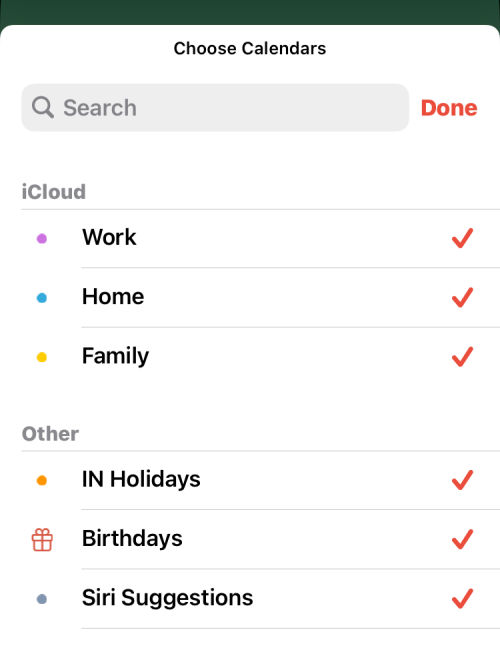
Kello
Kello-sovelluksen widgetejä voidaan myös käyttää iOS 16:ssa. Tällä hetkellä voit napauttaa kaupunki- tai maailmankello-widgetejä muokataksesi niitä valitsemillasi tiedoilla. Kuten aiemmin selitettiin, kaupunki-widgetin napauttaminen antaa sinun valita kaupungin tai alueen, jonka paikallisen ajan haluat näkyvän lukitusnäytössä.
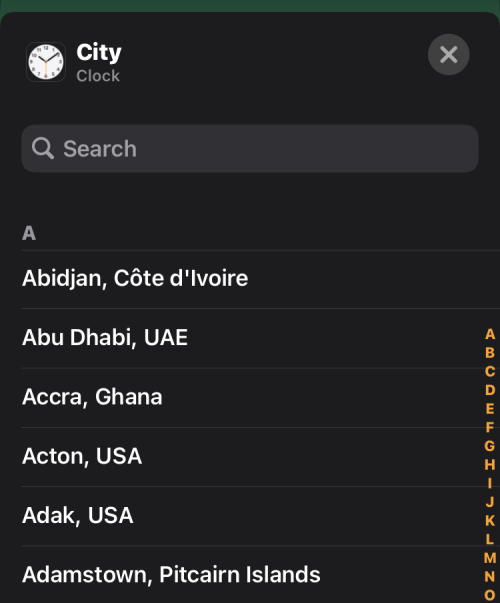
Kun napautat Maailmankello-widgetiä, voit muuttaa järjestystä, jossa näet kellonajat useissa kaupungeissa.
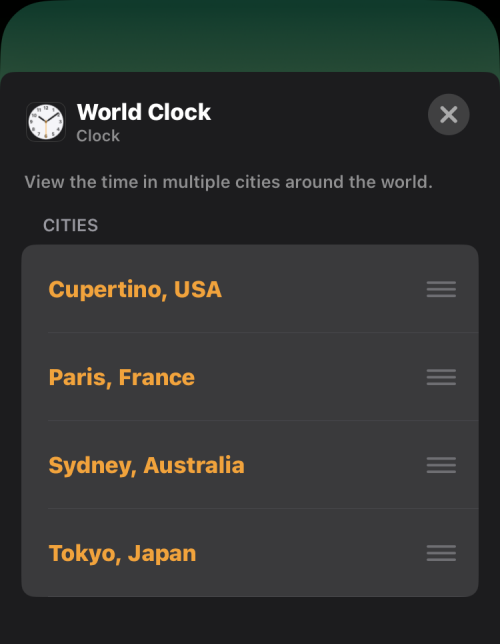
Muistutukset
Jos haluat muuttaa iPhonesi lukitusnäytöllä näkyviä muistutuksia, napauta Muistutus-widgetiä ja saat vaihtoehtoja näyttää muistutuksia muissa luokissa Muistutukset-sovelluksessa.
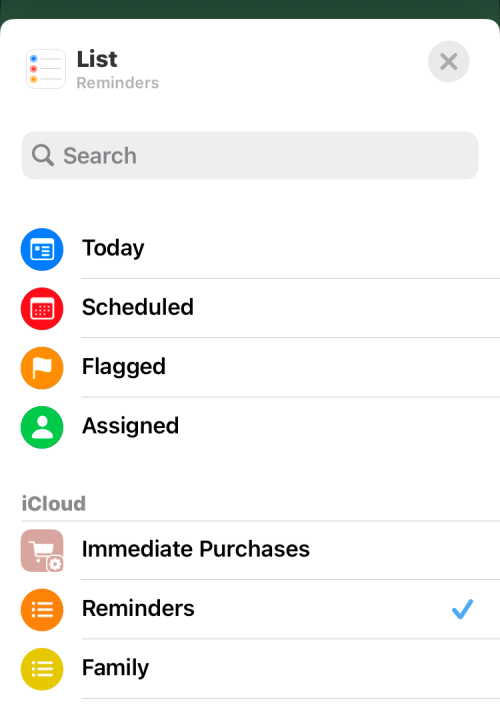
Siinä kaikki, mitä sinun tarvitsee tietää interaktiivisista widgeteistä iOS 16:ssa.
Apple tekee parempaa työtä kuin useimmat yritykset yksityisyyden suhteen. Mutta kaikki iPhonen oletusasetukset eivät ole käyttäjän edun mukaisia.
Tämän toimintopainikkeen avulla voit soittaa ChatGPT:hen milloin tahansa puhelimellasi. Tässä on opas ChatGPT:n avaamiseen iPhonen toimintopainikkeella.
Pitkän kuvakaappauksen ottaminen iPhonella auttaa sinua kaappaamaan koko verkkosivun helposti. IPhonen vierityskuvakaappaustoiminto on saatavilla iOS 13:ssa ja iOS 14:ssä, ja tässä on yksityiskohtainen opas pitkän kuvakaappauksen ottamiseen iPhonella.
Voit vaihtaa iCloud-salasanasi monella eri tavalla. Voit vaihtaa iCloud-salasanasi tietokoneellasi tai puhelimellasi tukisovelluksen kautta.
Kun lähetät yhteistyöalbumin iPhonella jollekulle toiselle, hänen on suostuttava liittymiseen. Albumin jakamiskutsuja voi hyväksyä iPhonella useilla tavoilla, kuten alla on esitetty.
Koska AirPodit ovat pieniä ja kevyitä, ne voi joskus kadota helposti. Hyvä uutinen on, että ennen kuin alat purkaa taloasi etsien kadonneita nappikuulokkeitasi, voit jäljittää ne iPhonellasi.
Tiesitkö, että iPhonesi valmistusalueesta riippuen siinä voi olla eroja verrattuna muissa maissa myytäviin iPhoneihin?
Käänteinen kuvahaku iPhonessa on erittäin yksinkertainen, kun voit käyttää laitteen selainta tai käyttää joitakin kolmannen osapuolen sovelluksia saadaksesi lisää hakuvaihtoehtoja.
Jos sinun täytyy usein ottaa yhteyttä johonkuhun, voit ottaa käyttöön pikapuhelut iPhonessasi muutamalla yksinkertaisella vaiheella.
Näytön kiertäminen vaakasuunnassa iPhonessa auttaa sinua katsomaan elokuvia tai Netflixiä, selaamaan PDF-tiedostoja, pelaamaan pelejä... kätevämmin ja saamaan paremman käyttökokemuksen.








